
مارلون براندو، اسطوره منحصر به فرد هالیوود، همیشه وقتی پاپاراتزی می خواست از او عکس بگیرد، چشم هایش را می بست. او می دانست که بدون چشم های باز تصویرش ارزش چاپ شدن و انتشار ندارد. چشم ها مهم ترین ویژگی هر پرتره هستند. چشم های زیبا می توانند حتی کسل کننده ترین پرتره ها را نیز فریبنده کنند. چشم هایی با نورپردازی ضعیف، خارج از فوکوس، یا چشم هایی که ارتباط برقرار نمی کنند، اثرگذاری پرتره را تضعیف خواهند کرد. در این آموزش عکاسی سه تکنیک مورد علاقه ام برای زیبا و جذاب کردن چشم ها در عکاسی پرتره را با شما به اشتراک می گذارم.
نور
«نور عکاسی را می سازد. نور را در آغوش بگیرید. آن را تحسین کنید. دوست بدارید. اما از همه مهم تر، نور را بشناسید. آن را به خاطر تمام ارزشی که دارد بشناسید، و آن وقت کلید عکاسی را خواهید فهمید.» – جورج ایستمن
چشم ها زمانی که به خوبی روشن می شوند، با برق چشم های زیبا، بهتر از همیشه به نظر می رسند. کچ لایت یا برق چشم ها انعکاس یک منبع نور در چشم ها هستند. اندازه، شکل، و روشنایی برق چشم های شما به منبع نوری که استفاده می کنید بستگی دارد.

دو پنجره بزرگ و مات استودیوی من برق چشم های زیبایی ایجاد می کنند.

نور پخش شده فلاش روی دوربین، برق چشم کمی نرم تر و مستطیل شکل ایجاد می کند.

فلاش اکسترنال مجهز به یک سافت باکس متوسط که در جهت ساعت ۲ قرار گرفته، یک برق نور نرم و طبیعی به شما می دهد.

چشم هایی با نورپردازی ضعیف و بدون برق چشم، سرد و کمی ترسناک به نظر می رسند.
بیشتر بیاموزید:
۴ روش ایجاد برق چشم های جذاب در عکاسی پرتره
آموزش ایجاد برق چشم یا کچ لایت در عکاسی پرتره با نور طبیعی
حالت
«شما همان چیزی هستید که به آن فکر می کنید. تمام آنچه که هستید، از افکار شما ناشی می شود. شما با افکار خود، دنیای خود را می سازید.» – آنون

در تصویر سمت چپ (بالا)، چشم های مدلم تیفانی سرد است، و او عصبی به نظر می رسد. بعد از این که من یک تمرین تجسم به او دادم، چشم هایش گرم و مطمئن شد، و ارتباط برقرار کرد (تصویر سمت راست بالا را ببینید).
این که شما چطور با مدل خود ارتباط برقرار کرده و او را هدایت می کنید، کلید ثبت یک حالت عالی در چشم هاست. اگر لبخند مدل شما واقعی نباشد، چشم هایش سرد و کسل کننده به نظر خواهند رسید. اگر مدل شما عصبی یا حواس پرت باشد، این نیز در چشم هایش منعکس خواهد شد.
یک تکنیک که من برای ایجاد یک حالت عالی استفاده می کنم، مجسم سازی است. من از مدلم می پرسم:
اگر همین الان بتوانید هر جایی که می خواهید باشید، و هر کاری که می خواهید انجام دهید، دوست دارید کجا باشید؟ در مورد آن لحظه به من بگو. چه کسی آنجاست؟ چه حسی دارید؟
هنگامی که مدل شما در حال تجسم کردن است، حالت و زبان بدنش تغییر می کند.
بیشتر بیاموزید: ۴۳ راه نشاندن لبخند بر لب و ژست دهی طبیعی در عکاسی پرتره
پس پردازش
«مشتاق باشید که آن تلاش اضافی که شخص برنده را از جایگاه دوم متمایز می کند، انجام دهید.» – جکسون براون جونیور
پس پردازش می تواند عکاسی پرتره شما را از خوب به عالی برساند – زمانی که به خوبی انجام شود. کلید پس پردازش عالی این است که از افراط در آن اجتناب کنید. به راحتی ممکن است از آن همه ترفند و امکاناتی که نرم افزار پس پردازش ارائه می دهد هیجان زده شوید. پس پردازش اعتیادآور است، و درست مانند باز کردن یک شیشه نوتلا، بعد از شروع کردن به سختی می توانید خودتان را کنترل کنید.
من در مورد روتوش سعی می کنم از قانون «یک شبانه روز» استفاده کنم. زمانی که بر روی یک تصویر کار کردم، حداقل به مدت یک روز دیگر به آن نگاه نمی کنم. من متوجه شده ام که چشم هایم دائما خودشان را با اصلاحاتی که ایجاد می کنم سازگار می کنند، بنابراین وقتی که دچار افراط می شوم، دیدنش سخت تر می شود (که همان چیزی است که وقتی به سبک دهه ۸۰ لباس می پوشم نیز اتفاق می افتد).
این یک تکنیک گام به گام برای تقویت چشم ها با استفاده از Adobe Lightroom است:

قبل و بعد: من از لایت روم برای شارپ تر و روشن تر کردن چشم ها و تقویت رنگ آنها استفاده کردم.
گام ۱: تصویر خود را در لایت روم باز کرده و از پنل Basic در ماژول Develop برای ویرایش عکس خود استفاده کنید. در این مورد، من از یکی از پیش تنظیمات زیبایی خودم استفاده کردم.
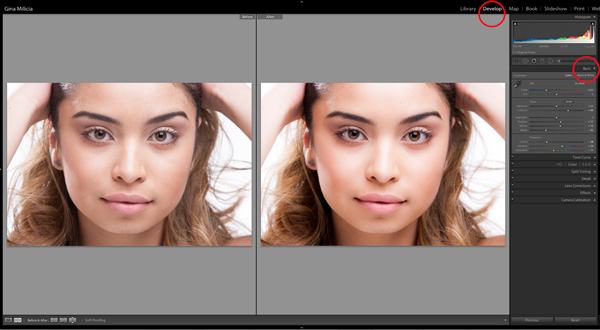
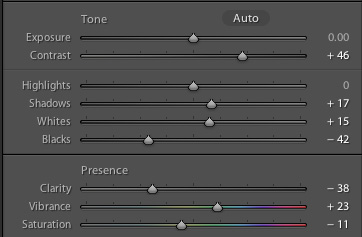
اینها تنظیمات پایه ای هستند که من برای این تصویر استفاده کردم.
گام ۲: بر روی چشم ها زوم کرده (B در تصویر زیر) و ابزار Adjustment Brush را انتخاب کنید (A در تصویر زیر). همچنین می توانید Adjustment Brush را با استفاده از کلید میانبر K انتخاب کنید.
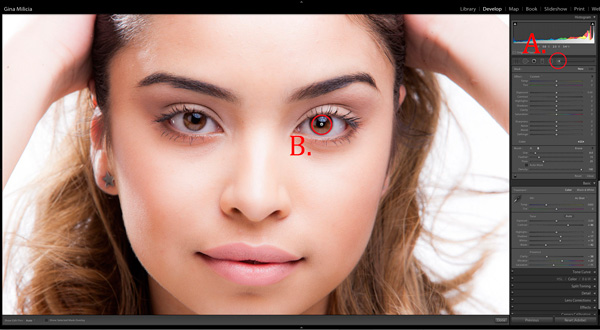
گام ۳: سپس، باید رنگ چشم را با Adjustment Brush تنظیم کنید:

– اسلایدر Temperature (A) را افزایش دهید تا تُن رنگ چشم ها گرم تر شود.
– اسلایدر Exposure (B) را افزایش دهید تا عنبیه روشن تر شود.
– اسلایدر Shadow (C) را افزایش دهید تا جزئیات بیشتری در قسمت سایه ها نمایان شود.
– اسلایدر Sharpness (D) را افزایش دهید تا جزئیات بیشتری در چشم ها ظاهر شود.
تنها بخش رنگی (عنبیه) چشم سوژه خود (که در تصویر بالا با رنگ قرمز هایلایت شده) را تنظیم کرده و قلم مو را طوری تنظیم کنید که feather و flow کمی داشته باشد تا بتوانید تنظیمات خود را به نرمی اعمال کنید.
گام ۴: سپس، یک Adjustment Brush جدید (A در تصویر زیر) ایجاد کنید، اسلایدر Sharpness (B در تصویر زیر) را تا ۲۲+ افزایش دهید، و با قلم مو بر روی قسمت رنگی چشم ها، مژه ها، و ابروها بکشید. این کار باعث می شود که چشم ها واقعا برجسته شوند.
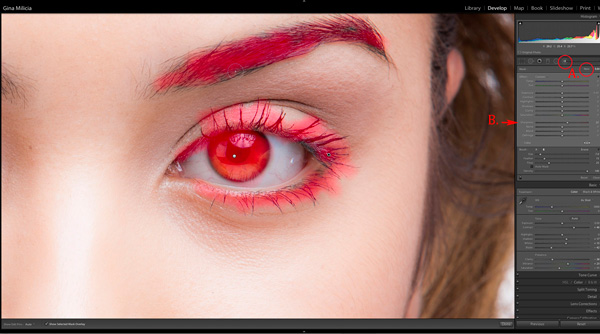

دیگر چه بخوانیم؟
آموزش: ۱۰ مورد مهمی که هنگام عکاسی پرتره باید در نظر بگیرید – قسمت اول
ویدیو آموزش عکاسی: قرارگیری چشم سوژه ها در عکس و وزن بصری
آموزش یک روش آسان برای بهبود عکاسی پرتره: چشم در مرکز کادر
آموزش عکاسی پرتره: نکاتی برای ثبت درست پرتره ها در داخل دوربین
گام ۵: در آخر، یک Adjustment Brush جدید انتخاب کنید. اسلایدر Exposure را بر روی ۲۹- تنظیم کرده، و Clarity را تا ۱۰+ افزایش دهید. دور لبه عنبیه را رنگ کنید. این کار آن ناحیه را کمی تیره کرده و وضوح بیشتری به چشم می دهد.
در اینجا، پرتره نهایی در Adobe Photoshop باز شد، که در آنجا من یک روتوش پوست ساده برای از بین بردن چند لکه کوچک انجام دادم.

و تمام!
امیدوارم از این آموزش لذت برده باشید، و نکات آن کمک کنند عکس های پرتره بهتری بگیرید.
نویسنده: جینا میلیشیا (Gina Milicia)

















لطفا نظرتان در مورد مطلب را در اینجا مطرح نمایید. اگر سوالی دارید، در بخش پرسش و پاسخ مطرح نمایید.